项目4 图文并茂的文字处理软件Word任务1 体验Word 2010
- 格式:pptx
- 大小:693.68 KB
- 文档页数:23

项目三 Word 2010文字处理软件任务一了解Word 2010v【任务分析】v文字处理软件是一种专门对文字进行录入、浏览、编辑、排版和打印等操作的应用软件。
人们使用文字处理软件可以很方便地制作各式各样的文档,极大地提高工作和学习效率。
随着计算机技术的发展,现在的文字处理软件不仅可以处理文字,还可以处理各种表格、图形和图像,实现图文混排。
v Word2010是Microsoft公司推出的在Windows环境下运行的系列办公软件之一,包含在Office2010中。
Word在众多的文本处理软件中,是一个易学、易用、功能强大的文本处理软件。
它既适合一般办公人员使用,又适合专业排版人员使用。
v本任务主要学习并掌握Word2010的启动和退出,熟悉Word2010中Office按钮、快速访问工具栏、功能区、文档编辑区及状态栏等基本界面元素及其作用。
任务一了解Word 2010v【基础知识】一、Word2010工作界面介绍(1)Word2010与以前大家熟悉的Word2003最大的不同就是增加了功能区,功能区横跨在Word2010工作窗口的顶部,主要由选项卡包含剪贴板、字体、段落等命令组,组中包含若干个图形化设计的命令按钮,如剪贴板组中有剪切、复制、粘贴、格式刷等命令按钮,如图3-1所示。
图3-1 功能区中的选项卡、组和命令(2)在选项卡中有的命令还有下一级命令,以小三角下拉按钮显示,如“开始”选项卡中,单击“段落”组“底纹颜色”命令下的小三角,会弹出相应的下拉选项命令,如图3-2所示。
图3-2 命令中的下一级命令(3)在某些组的右下角还会有“对话框启动器”按钮,单击该按钮可弹出相应的对话框,如单击“开始”选项卡下的“字体”右下角的“对话框启动器”,会弹出“字体”对话框,在该对话框中,可以堆字体进行设置,如图3-3所示。
图3-3 “对话框启动”弹出的对话框图3-4 快速访问工具栏(4)功能区的左上角“文件”选项卡,包含了文档的新建、打开、保存、另存为、关闭、打印、信息、最近使用的文件、选项、退出等有关文档的基本操作命令,不同操作命令右边显示的内容不一样。



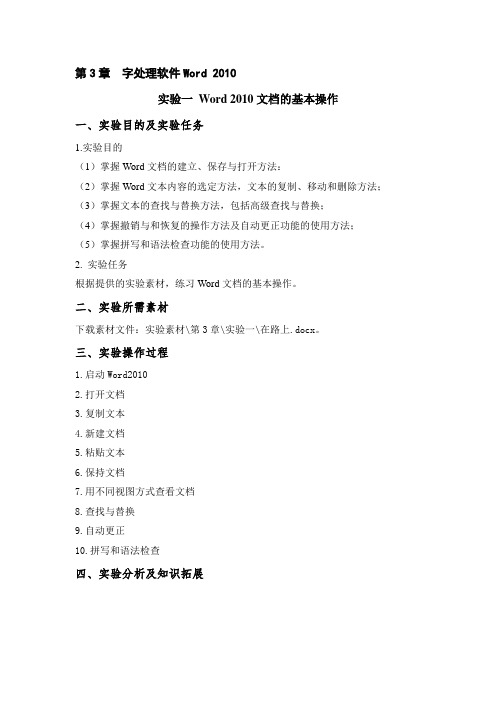
第3章字处理软件Word 2010实验一Word 2010文档的基本操作一、实验目的及实验任务1.实验目的(1)掌握Word文档的建立、保存与打开方法:(2)掌握Word文本内容的选定方法,文本的复制、移动和删除方法;(3)掌握文本的查找与替换方法,包括高级查找与替换;(4)掌握撤销与和恢复的操作方法及自动更正功能的使用方法;(5)掌握拼写和语法检查功能的使用方法。
2. 实验任务根据提供的实验素材,练习Word文档的基本操作。
二、实验所需素材下载素材文件:实验素材\第3章\实验一\在路上.docx。
三、实验操作过程1.启动Word20102.打开文档3.复制文本4.新建文档5.粘贴文本6.保持文档7.用不同视图方式查看文档8.查找与替换9.自动更正10.拼写和语法检查四、实验分析及知识拓展实验二文档格式化与排版一、实验目的及实验任务1.实验目的(1)掌握字符、段落格式的设置方法;(2)了解分栏与首字下沉的操作;(3)掌握样式、项目符号、编号、边框和底纹、页眉与页脚的使设置操作。
2.实验任务根据提供的实验素材进行文档的格式化、应用样式、项目符号和编号设置、分栏、首字下沉、边框和底纹、页眉和页脚的操作。
二、实验所需素材下载素材文件:实验素材\第3章\实验二\祖国述怀.docx。
三、实验操作过程打开实验素材中的“祖国述怀.docx”,按要求操作,结果以原文件名保存。
1.字符格式的设置要求:设置标题为华文隶书、二号,文本效果为第3行第4列的效果,居中显示;将“国述”两个字的间距加宽5磅,位置提升10磅;把第一段落设置为首字下沉两行。
2.段落格式的设置要求:将文中所有段落的段前间距设置为0.5行,首行缩进2个字符。
3.项目符号的设置要求:给第二段和第三段添加项目符号“◆”,字体为红色、16号。
4.分栏与边框和底纹的设置要求:将文中第7段分为三栏,栏宽相等,有分隔线;给第2段添加“橙色,强调文字颜色6,深色25%,0.5磅”的阴影边框;给文章第3段添加“橙色,强调文字颜色6,深色25%”填充色和“样式20%、自动颜色”的底纹。

第四章文字处理软件word 2010模拟操作题精选1、如何在Word文档中插入艺术字?2、如何在文档中从另一个文件插入图片?3、如何把文档中所有英文字母都改成大写?4、要将Word文档中所有字符格式统一设置为“隶书”,“三号”,加“双删除线”,请描述操作步骤。
5、如何将文档的起始页码修改成从5开始。
6、在WORD的文档中如何合并单元格?7、要按比例缩放图片的大小,该如何操作?8、文档分栏后,若所分各栏长短不一,该如何操作使得各栏的底部调整到一条水平线上。
9、如何在WORD中插入一个五行六列的表格?10、锁定图片位置后,无论图片怎样变化,图片总与该段落出现在同一页中,试简述如何锁定图片位置。
11、在WORD的排版中,如何将图片环绕方式设置为“紧密型”?12、WORD文档中的脚注和尾注有什么区别,如何添加脚注和尾注?13、在word中,如何将D盘中X目录下已存在的A.DOC文件全文追加到C盘B目录下的E.DOC14、如何给文本添加边框和底纹。
15、试描述在在WORD文档中设置首字下沉的操作步骤是怎样的16、请描述在Word文档中插入页眉和页脚的步骤17、请描述在WORD文档中插入剪贴画的操作步骤18、要将:丈档中所有的“计算机”替换成“computer”请描述其操作步骤19、要将word文中的默认字体设置为“仿宋”,字号设为“20磅”,请描述其操作步骤20、请描述将word文档中相应文本的字符间距加宽2磅的操作步骤21、请描述将word文档中的文本行间距设置为20磅的操作步骤22、请简述在word中查找文本的操作步骤23、写出操作步骤:在word文档中,将该文档分栏为两栏,栏间距为1.5个字符24、请描述对文档中相应的文本设置双下划线的操作步骤25、请描述在word中设置第一段文本的段后间距为1.5行的操作步骤26、请描述在word表格中,平均分布各行的操作步骤27、请描述将word文档行间距设置为1.5倍行距的操作步骤28、请描述将文档的起始页码修改成以字符”C”为起始页码的操作步骤29、请描述在word文档中将所有字体为“黑体”的文本替换为“楷体”的操作方法30、请描述对文档中图片进行裁剪的操作方法31、请描述在word中添加一个横排文本框的操作步骤32、请描述在word中将一个表格拆分为上下两个表格的操作方法33、文档中设置了页眉和页脚,如要改变页眉和页脚线的类型和粗细,请描述操作步骤34、请描述在word文档中给奇、偶页建立不同页眉和页脚的操作步骤(高考题).写出操作步骤,将打开的word文档全文字体设置为隶书、四号、段落首行缩进2字符,行距为2倍行距35、请描述将文档行间距设置为固定值的操作步骤,并说明行间距设置为固定值的效果36、请写出在word文档中,将页面的纸张大小设置为A3,横向的操作步骤37、请描述在word中添加页面边框的操作步骤38、请描述对文档中相应的文本设置着重号的操作步骤39、请描述在文档中绘制自选图形,并设置阴影效果的操作步骤40、请描述文档全文字体设置为黑体,四号,段落悬挂缩进1字符,行距为1.5倍的操作步骤41、请描述在文档中创建文本框,并修改文本框填充颜色的操作步骤42、请描述对文档中相应文本位置提升4磅的操作步骤43、请描述在word中设置自动保存的操作步骤44、请描述在word中设置段落首行缩进2.5个字符的操作过程,45、(高考题)将已打开的word文档中“亚运会”全部替换成“广州亚运会”。
模块三:⽂字处理软件Word2010的使⽤项⽬⼀:⽂本的编辑与修饰 ( 新建、保存、编辑、⽂字的选择、移动、复制、查找和替换、字体格式、边框和底纹、拼写和语法检查、项⽬符号和编号等 )(⼀)适⽤对象:中职(⼆)参考课时: 4 课时(三)教学⽬标:1、能⼒⽬标:能熟练创建 word ⽂档并进⾏⽂本编辑、修改、修饰2、知识⽬标:⽂档的创建及保存、编辑、修改、修饰3、情感⽬标:发挥学⽣的主观能动性,激发学⽣的创造⼒(四)⼯作任务能创建⽂档、输⼊⽂本并进⾏编辑与修饰任务⼀:新⽂档的创建及保存启动 word2010 操作⽅法:⽅法⼀:“开始”—“程序”—“ Microsoft Office Word 2010 ”⽅法⼆:双击“ word2010”桌⾯快捷⽅法三:通过打开已有的 word ⽂件退出 word2010 操作⽅法:⽅法⼀:“⽂件”菜单—“退出”命令⽅法⼆:单击窗⼝右上⾓的“关闭”按钮⽅法三:双击窗⼝左上⾓的“控制菜单” ⽅法四: Alt + F4新建 word ⽂档操作⽅法:⽅法⼀:启动 word 程序,⾃动新建⼀个名为“⽂档 1”的新⽂档⽅法⼆:在 word 窗⼝中,选择“⽂件”—“新建”命令⽅法三:在 word 窗⼝中,选择⼯具栏上的“新建”按钮观察思考:⽅法⼆、三是否有区别?保存操作⽅法:单击“⽂件”菜单—“保存”命令—“另存为”对话框—选择“保存位置”— 输⼊“⽂件名”—“保存”按钮知识要点: Word 的启动和退出; word2 运⽤菜单、⼯具栏、快捷键多种⽅式新建⽂档;⽂档的保存练习:在 D 盘新建⼀个以你名字命名的⽂件夹,新建⼀个 word ⽂档,输⼊标题“中国奥运精神”,并以此为⽂件名保存到以上⽂件夹中。
任务⼆:⽂档的编辑操作⽅法:1、⽂本输⼊:将⿏标指针移⾄⽂档编辑区中,当其变为闪烁插⼊光标后在⽂档编辑区中单击定位,然后切换适合的汉字输⼊法即可输⼊⽂本。
2、⽂本的选定:使⽤⿏标或键盘选定3、⽂本的移动及复制:⽅法与⽂件、⽂件夹的移动与复制相同4、查找和替换:插⼊点光标置于合适位置—“编辑”菜单—“查找”命令—打开“查找对话框” —“查找内容” 输⼊要查找的内容—单击“替换” 标签—“替换为” 输⼊相应内容— 单击“替换”按钮5、⾃动更正:“⼯具”菜单—“⾃动更正选项”—“⾃动更正”对话框思考:即点即输功能、特殊符号、时间和⽇期、数学公式的输⼊知识要点:⽂字、符号等的输⼊;⽂本选定、移动及复制;查找和替换;⽂档另存、⾃动保存练习:1、参照范⽂编辑“中国奥运精神”⽂档2、将⽂章第⼀段落删除3、给⽂章添加标题“同⼀个世界、同⼀个梦想”4、打开“奥运⼝号”⽂件,将其内容复制到“中国奥运精神” ⽂章最后5、将“中国奥运精神”⽂档中的“中国”⽤“ China”来代替6、设置⽂档每 5 分钟⾃动保存7、将⽂档另存在桌⾯上任务三:⽂档的修饰操作⽅法:1、设置字符格式:选定⽂本—“格式” 菜单—“字体”命令—“字体” 对话框—设置字符格式2、设置⽂字特殊效果:操作:“字体”对话框—“字符间距”选项卡3、复制字符格式:“常⽤”⼯具栏“格式刷”按钮(单、双击区别)4、⽂字排列⽅向:“格式”菜单—“⽂字⽅向”命令5、设置边框和底纹:选定⽂本—“格式”菜单—“边框和底纹”命令知识要点:字符格式、间距、⽅向、特殊效果、边框与底纹等的设置练习:1、设置标题为楷体、⼩⼆号、粗体、青⾊;将标题字符间距加宽 2 磅;加上绿⾊ 1 磅的单实线边框和 -20%灰⾊底纹 2、设置正⽂第⼀段为楷体、四号、橄榄⾊;设置正⽂第四、五段为中⽂为仿宋、英⽂为 Times New Roman,四号,并添加绿⾊“波浪型”下划线3、使⽤“格式刷”将正⽂⼆、三段设置于第⼀段同样效果4、打开“奥运⼝号”⽂件,将其内容复制到“中国奥运精神”⽂章最后,并设置中⽂为宋体、英⽂为 Times New Roman,⼩四、红⾊5、为“中国奥运精神”设置打开密码任务四:英⽂⽂档的修改与修饰操作⽅法:1、拼写和语法检查:“⼯具”菜单—“拼写和语法检查”按钮2、添加项⽬符号或编号:选定相应段落—“格式”菜单—“项⽬符号和编号”命令—打开“项⽬符号和编号”对话框—选择⼀种预设项⽬符号— “确定”(项⽬符号和标号可更改,如何操作?)知识要点:拼写和语法检查;项⽬符号或编号等的设置练习:1、对“中国奥运精神”⽂件,进⾏拼写和语法检查项⽬⼆:版⾯设计与修饰 ( 段落设置、分栏格式、页⾯设置、边框和底纹、汉字拼⾳、脚注和尾注、页眉和页脚、页⾯背景、⽔印、页⾯边框 )(⼀)适⽤对象:中职(⼆)参考课时: 4 课时(三)教学⽬标:1、能⼒⽬标:掌握⽂字处理⼯作⼀般步骤,学会对⽂档进⾏页⾯、段落格式、分栏格式等设置,学会设置边框与底纹、添加脚注和尾注以及页眉和页脚等2、知识⽬标:版⾯的设计、修饰3、情感⽬标:发挥学⽣的主观能动性,激发学⽣的创造⼒(四)⼯作任务能对⽂档版⾯进⾏设计和修饰任务⼀:设计版⾯操作⽅法:1、设置段落对齐⽅式⽅法⼀:格式⼯具栏对齐⽅式按钮⽅法⼆:“格式”菜单—“段落”命令—打开“段落”对话框—“对齐⽅法”列表框中选择⼀种样式思考:格式⼯具栏中⽆对齐⽅式按钮?能否添加?如何添加?单击“⼯具栏选项”按钮—“添加或删除按钮”2、设置段落缩进⽅法⼀:利⽤“段落”对话框进⾏设置⽅法⼆:利⽤标尺进⾏设置( “视图”菜单—显⽰和隐藏标尺)3、设置⾏间距:打开“段落” 对话框— “缩进和间距” 选项卡— “⾏距” 列表框中选择—输⼊“设置值”4、设置段落间距:打开“段落”对话框—“缩进和间距”选项卡—“间距”(段前、段后)输⼊相应数值5、设置段落特殊格式:打开“段落”对话框—“换⾏和分页”选项卡—选择所需选项6、使⽤样式设置格式:“格式”菜单—“样式” 框选择样式(如何新建?)7、分栏:“格式” 菜单—“分栏” 命令—打开“分栏” 对话框—输⼊ “栏数”—设置“宽度”和“间距”—(显⽰) “分隔线”8、页⾯设置:“⽂件”菜单—“页⾯设置”命令—打开“页⾯设置”对话框—“页边距”选项卡中设置版⾯内容与纸张上、下、左、右边距,设置排版⽅向(纵向或横向)—“纸张”选项卡中设置纸张规格— “版式”选项卡中设置节的起始位置、页眉与纸张边缘的距离— “⽂档⽹络” 选项卡中设置每 1 页的⾏数和⽂字的排列⽅向等知识要点:段落的对齐、缩进、⾏间距、段落间距、段落特殊格式的设置;分栏操作;页⾯设置操作练习:1、将标题居中显⽰2、所有段落左右各缩进 0.5 厘⽶3、设置第⼀段⾸⾏的段前 12 磅4、将⽂章正⽂部分设置⾏间距为 26 磅5、将第⼆段设置“正⽂⽂本 2”样式5、将正⽂第四段分为两栏,加分隔线6、设置页边距上 2.8 厘⽶、下 3 厘⽶、左 3.2 厘⽶、右 2.7 厘⽶;纸张为 A4 纸任务⼆:修饰版⾯操作⽅法:1、为汉字加拼⾳:“格式”菜单—“中⽂版式” “拼⾳指南”—“拼⾳指南”对话框—设置“对齐⽅式” “字体”“字号”“偏移量”等2、设置边框与底纹:“格式”菜单—“边框与底纹”命令—打开“边框与底纹” 对话框—“边框”选项卡—“设置” “线型”“颜⾊”“宽度”“应⽤于”选择—“底纹”选项卡—“填充”“样式”“颜⾊”选择—“确定”3、添加脚注和尾注: “插⼊”菜单—“引⽤” “脚注和尾注”命令—打开“脚注和尾注”对话框—“位置”选择—“插⼊按钮”—在适当的位置输⼊注释内容4、设置页眉和页脚: “视图”菜单—“页脚和页眉”命令—在“页脚”“页眉”处输⼊相应内容思考:如何对页脚和页眉中⽂字设置和排版?与⽂档的⽂字相应操作相似。
第一章文字处理软件 Word 20101.1word软件的概述Word2010是Microsoft公司开发的Office2010办公组件之一,主要用于文字处理工作。
例如:各种排版、表格制作、绘图、写书排版等,编写具有专业水平的文档,不仅可以有效的组织编写文档还可以随时随地的访问您的文件。
在开始学习Word进行文字处理之前,我们还首先需要了解一下文档的窗口具有什么样功能。
当我们打开Word2010的时候,可以清晰看到,Word文档窗口是由文件选项卡、快速访问工具栏、标题栏、功能区、文档编辑区和状态栏等部分组成的。
1、标题栏:显示当前打开的文档名称及最小化,最大化(还原)和关闭按钮。
2.功能区:是菜单和工具栏的主要显示区域,功能区将控件分为多个选项卡,然后在选项卡中将控件细分为不同的组,实现快捷操作。
3.文档编辑区:是用于显示和编辑的主要区域任务1.Word 2010的打开与关闭打开方法 1.点击开始Microsoft Word20102.双击打开Microsoft Word2010的文件双击3.Microsoft Word2010的快捷图标关闭:点击右上角的关闭(退出程序)点击文件→关闭(关闭的是当前的文档,程序不会退出)任务2.Word 2010文档的基本操作1.新建1.新建(ctrl+n)2.单击标题栏左边的新建快捷键(标题栏如果没有快捷键,单击自定义快速访问工具栏,选址新建)3.文件→新建→选择空白文档→创建2. 打开1.文件→打开→文档2.打开前的预览(预览窗格)3.打开时的选择(多选按住shift键,挑选)3. 保存(类型选择与加密码)1.文件→保存→选择类型2.文件→保存→选择类型→工具→常规选项4.另存(可以任意选择存储地点)1.文件→另存为5.重命名1.单击文档→右键→重命名1.2.文字编辑的基本操作任务1.文字编辑1.文字的插入(自行键入或复制粘贴)1.光标键要在你想要添加的的字段前面,才可以插入文字,另一种方法就是把你想要输入的文字复制粘贴过来。